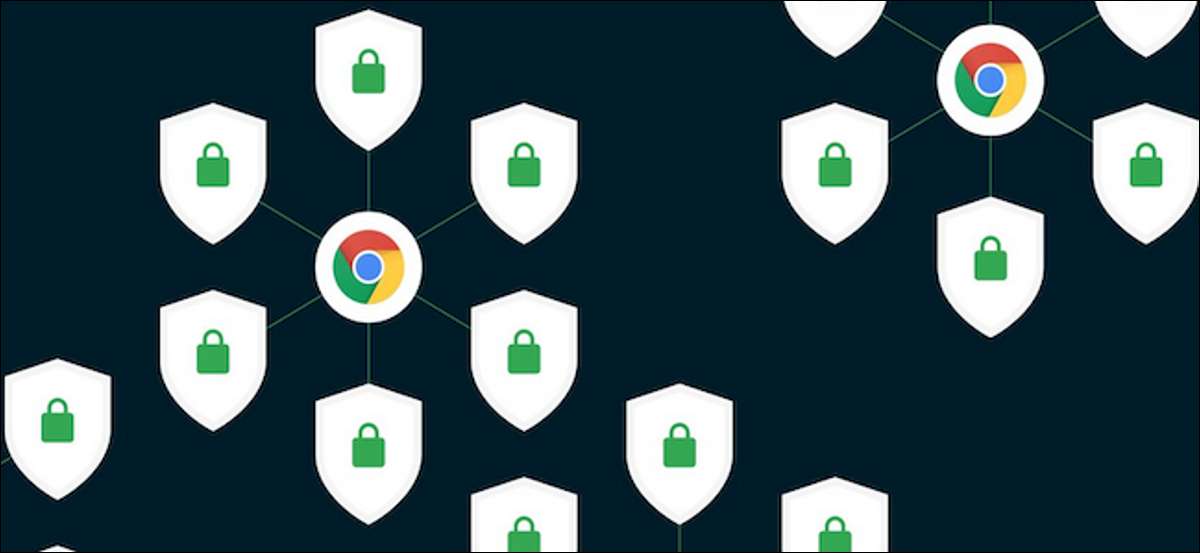
हम अपने कंप्यूटर पर एंटीवायरस स्कैन चलाने के लिए उपयोग करते हैं, लेकिन इससे आपकी ऑनलाइन सुरक्षा शामिल नहीं होती है। इसके लिए, Google क्रोम एक ऐसा टूल प्रदान करता है जो आपको अपनी वेब ब्राउज़िंग को सुरक्षित करने के लिए एक समान चेकअप करने देता है। यहां क्रोम पर सुरक्षा जांच कैसे चलाने का तरीका बताया गया है। [1 1]
लॉन्च गूगल क्रोम अपने विंडोज 10, मैक, क्रोम ओएस, या लिनक्स कंप्यूटर पर वेब ब्राउज़र और शीर्ष-दाएं कोने में पाए गए तीन-डॉट मेनू बटन पर क्लिक करें। [1 1]
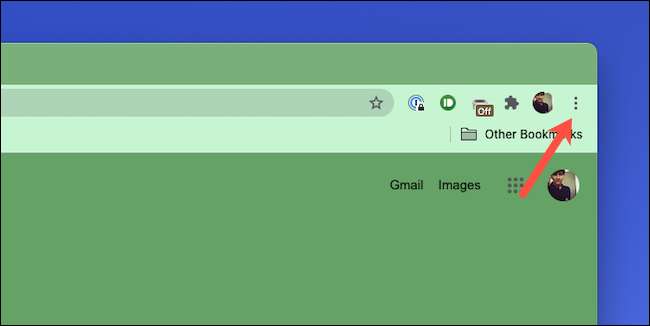 [1 1]
[1 1]
ड्रॉप-डाउन मेनू से "सेटिंग्स" में जाएं। [1 1]
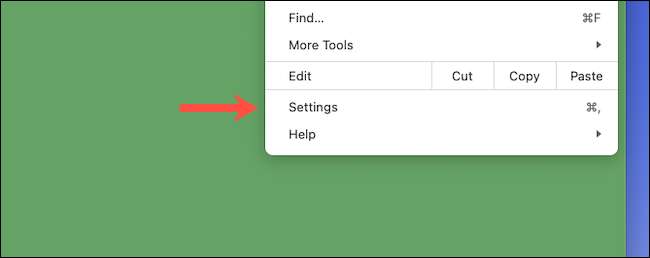 [1 1]
[1 1]
"सुरक्षा जांच" अनुभाग खोजने के लिए नीचे स्क्रॉल करें और नीले "अभी चेक करें" विकल्प पर क्लिक करें। [1 1]
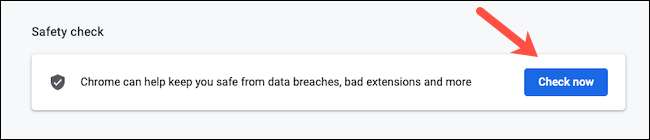 [1 1]
[1 1]
Google क्रोम "सुरक्षा जांच" परीक्षण को बंद कर देगा। आपके पास कितना ब्राउज़िंग डेटा कितना है, इस पर निर्भर करता है कि यह कुछ सेकंड से कुछ मिनट तक कहीं भी ले जा सकता है। [1 1]
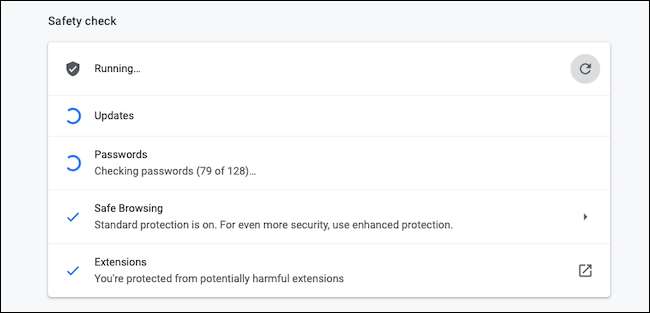 [1 1]
[1 1]
इस प्रक्रिया में, Google क्रोम किसी भी दुर्भावनापूर्ण कोड को देखने के लिए कुल चार कोर मॉड्यूल स्कैन करता है और देखता है कि वे निशान पर हैं या नहीं। यह सुनिश्चित करेगा कि ब्राउज़र ऐप नवीनतम इंटरनेट वायरस के खिलाफ सुरक्षा के लिए सबसे हालिया संस्करण पर है और आपके सभी स्थापित तीसरे पक्ष के एक्सटेंशन हानिरहित हैं। यह यह भी जांच करेगा कि आपके किसी भी सहेजे गए पासवर्ड को डेटा उल्लंघन में समझौता किया गया है और "सुरक्षित ब्राउज़िंग", एक सेटिंग जो आपको संदिग्ध साइटों के खिलाफ चेतावनी देती है, सक्षम है। [1 1]
एक बार सुरक्षा जांच पूरी हो जाने के बाद, क्रोम किसी भी चीज़ के लिए शॉर्टकट खींच देगा जो आपके तत्काल ध्यान की आवश्यकता हो सकती है, जैसे समझौता प्रमाण-पत्रों की समीक्षा करना। [1 1]
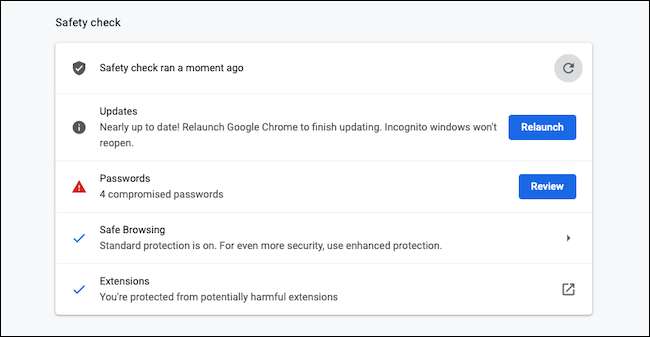 [1 1]
[1 1]
अनुशंसित चरणों को लेने के बाद, आप यह सुनिश्चित करने के लिए फिर से सुरक्षा जांच भी चला सकते हैं कि आपकी नई सुरक्षा सेटिंग्स सक्रिय हैं। [1 1]
वहाँ बहुत कुछ आप कर सकते हैं अधिकतम गोपनीयता के लिए क्रोम अनुकूलित करें , जैसे स्विचिंग " उन्नत सुरक्षित ब्राउज़िंग , "एक उन्नत मोड जो Google को संभावित खतरों के लिए आपकी ब्राउज़िंग का आकलन करने और गोपनीयता केंद्रित सुधारों का सुझाव देने की अनुमति देता है। हालांकि, ध्यान दें कि जब आप "उन्नत सुरक्षित ब्राउज़िंग" विकल्प को सक्रिय करते हैं, तो आप Google के साथ अपने ब्राउज़िंग डेटा की एक प्रति साझा करना चुनते हैं। [1 1]
[5 9] सम्बंधित: [5 9] Google क्रोम में "उन्नत सुरक्षित ब्राउज़िंग" कैसे चालू करें [1 1]







